Obs!: Denne artikkelen er ikke relevant lenger og vil snart bli fjernet. Vi fjerner koblinger vi vet om for å forhindre problemer med feilmeldingen «Siden ble ikke funnet». Hvis du har opprettet koblinger til denne siden, bør du fjerne dem, slik at vi sammen bidrar til å holde orden på nettet.
Distribuerer du Microsoft Word 2010 til en gruppe med personer? Her er noen av de viktigste nye funksjonene i Word 2010 og noen ressurser som vil gjøre overgangen jevnere.
I denne artikkelen
Backstage-visningen i Microsoft Office
Navigere og søke i lange dokumenter
Lagre dokumenter og presentasjoner direkte i SharePoint fra Word
Arbeide med det samme dokumentet på samme tid
Forbli sikrere med beskyttet visning
Søke etter og fjerne skjulte metadata og personlige opplysninger i filer
Bidra til å forhindre endringer i en endelig versjon av et dokument
Arbeide enklere
Tilpasse båndet
Du kan legge til tilpasninger på båndet i Word 2010 for å opprette team-eller firma spesifikke faner og grupper med kommandoene som oftest brukes i organisasjonens arbeid.

Hvis du vil ha mer informasjon om hvordan du tilpasser båndet, kan du se tilpasse båndet.
Backstage-visningen i Microsoft Office
I Microsoft Office Backstage-visningen kan personer gjøre alt til en fil som de ikke gjør i filen. Den nyeste innovasjonen i Microsoft Office hjelper bruker grensesnittet og en Companion-funksjon på båndet, er Backstage-visningen der du administrerer filene dine – oppretting, lagring, utskrift, deling, innstillings alternativer og inspeksjon av filer for skjulte metadata eller personlige om.
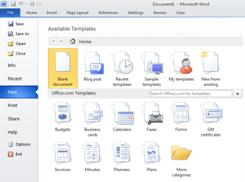
Når et dokument er koblet til SharePoint 2010, kan dokument forfattere også angi metadata for dokumentet. Forfattere som arbeider sammen på en fil, kan bruke Backstage-visningen til å få tilgang til andre Forfatteres profiler og samhandle med arbeids flyter.
Navigere og søke i lange dokumenter
I Word 2010 kan personer raskt navigere seg gjennom lange dokumenter. De kan også enkelt omorganisere dokumenter ved å dra og slippe overskrifter i stedet for å kopiere og lime inn. Og de kan finne innhold ved hjelp av trinnvis søk, slik at de ikke trenger å vite nøyaktig hva de søker etter for å finne det.
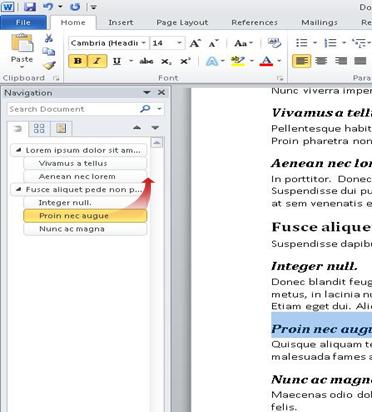
I Word 2010 kan du gjøre følgende:
-
Flytt mellom overskrifter i dokumentet ved å klikke på delene av dokument kartet.
-
Skjul nivåene i disposisjonen for å skjule kjedede overskrifter, slik at du enkelt kan arbeide med kartet, selv i dypt strukturerte og kompliserte lange dokumenter.
-
Skriv inn tekst i søke boksen for å finne plasseringen din umiddelbart.
-
Dra og slipp overskriftene i dokumentet for å omorganisere strukturen. Du kan også slette overskrifter og innhold.
-
Du kan enkelt heve eller senke en gitt overskrift, eller en overskrift og alle de nestede overskriftene, opp eller ned i hierarkiet.
-
Legg til nye overskrifter i dokumentet for å bygge en grunnleggende disposisjon, eller sett inn nye overskrifter uten å måtte bla rundt i dokumentet.
-
Hold deg klar over innholdet som redigeres av andre ved å bla gjennom overskriftene som inneholder en indikator for samtidig redigering.
-
Se miniatyr bilder av alle sidene i dokumentet, og klikk dem for å bla gjennom dokumentet.

Hvis du vil ha mer informasjon, kan du se flytte rundt i et dokument ved hjelp av navigasjons ruten.
Gjenopprette ulagret arbeid
Det er nå enklere å gjenopprette et Word-dokument hvis du lukker filen uten å lagre, eller hvis du vil se gjennom eller gå tilbake til en tidligere versjon av filen du allerede arbeider i. På samme måte som i tidligere versjoner av Word, vil aktivering av automatisk gjenoppretting lagre versjoner mens du arbeider i filen på intervallet du velger.
Nå kan du beholde den sist lagrede versjonen av en fil i tilfelle du ved et uhell lukker filen uten å lagre, slik at du enkelt kan gjenopprette den neste gang du åpner filen. Du kan også få tilgang til en liste over de automatisk lagrede filene fra Microsoft Office Backstage-visningen mens du arbeider i filen.
Arbeide bedre sammen
Word 2010 hjelper deg med å arbeide med kollegene dine mer effektivt. Word 2010 inneholder også funksjoner for å holde informasjonen sikrere når du deler arbeidet ditt, og for å holde data maskinen sikrere fra filer som kanskje ikke er sikre.
Lagre dokumenter og presentasjoner direkte i SharePoint fra Word
Personer kan lagre Word 2010-dokumenter direkte i et dokument bibliotek i et SharePoint-2010 fra Backstage-visningen. Når du klikker på lagre & Send i Backstage-visningen, og deretter klikker Lagre i SharePoint, viser Word dokument bibliotekene du nylig har åpnet.
Hvis du vil ha mer informasjon, kan du se Lagre et dokument i SharePoint fra Office 2010.
Arbeide med det samme dokumentet på samme tid
I Word 2010 kan du arbeide sammen til høyre i Word. Du trenger ikke sende e-postvedlegg eller lagre kladde dokumenter med navn som TSP_final_2_FINAL. docx. I stedet åpner du bare dokumentet og begynner å arbeide. Du kan se hvem andre som arbeider med deg, og hvor de er i ferd med å redigere. Du kan arbeide sammen på alle dokumenter som er lagret på et Microsoft SharePoint Foundation 2010-nettsted som støtter arbeidsom råder eller til OneDrive.
Når du åpner et delt dokument, hurtigbufres det automatisk i Word, slik at du kan gjøre endringer i frakoblet modus, og deretter synkroniseres endringene automatisk når du kommer tilbake til Internet t. Når du må arbeide borte fra kontoret, trenger du ikke lenger å bekymre deg om lagring av lokale kopier eller manuell fletting av endringene dine i serverdokument når du går tilbake til kontoret.
I Word 2010 kan flere forfattere arbeide på et dokument samtidig, og Office for nettet programmer lar deg arbeide på dokumentene dine.

Vær oppmerksom på at SkyDrive nå er OneDrive, og SkyDrive Pro er nå OneDrive for Business. Les mer om denne endringen på Fra SkyDrive til OneDrive.
Flere forfattere kan redigere ett enkelt dokument på samme tid og være i ferd med å synkronisere med hverandres endringer. Forfattere kan blokkere tilgang til dokument områder mens de arbeider med dem.
Forbli sikrere med beskyttet visning
I beskyttet visning åpnes filer med redigerings funksjoner deaktivert. Filer fra en potensielt usikker plassering, for eksempel Internet t eller et e-postvedlegg, eller som inneholder aktivt innhold, for eksempel makroer, data tilkoblinger eller ActiveX-kontroller, Valide res og kan åpnes i beskyttet visning. Filer fra klarerte kilder kan aktiveres ved å klikke Aktiver redigering, eller data om filen kan være Explored i Microsoft Office Backstage-visningen.
Hvis du vil ha mer informasjon om beskyttet visning, kan du se Hva er beskyttet visning?
Søke etter og fjerne skjulte metadata og personlige opplysninger i filer
Før du deler dokumentet med andre personer, kan du bruke dokument inspeksjon til å kontrollere dokumentet for skjulte metadata, personlige opplysninger eller innhold som kan være lagret i dokumentet.
Dokument inspeksjon kan finne og fjerne informasjon, for eksempel følgende:
-
Kommentarer
-
Versjoner
-
Sporede endringer
-
Håndskriftmerknader
-
Skjult tekst
-
Dokumentegenskaper
-
Egendefinerte XML-data
-
Informasjon i topp tekst og bunn tekst
Dokument inspeksjon kan hjelpe deg med å sikre at dokumentene du deler med andre, ikke inneholder noen skjulte personlige opplysninger eller skjult innhold som organisasjonen kanskje ikke vil distribuere. I tillegg kan organisasjonen tilpasse dokument inspeksjonen til å legge til kontroller for ytterligere typer skjult innhold.
Hvis du vil ha mer informasjon om dokument inspeksjon, kan du se fjerne skjulte data og personlige opplysninger ved å undersøke dokumenter.
Bidra til å forhindre endringer i en endelig versjon av et dokument
Før du deler en endelig versjon av et dokument, kan du bruke kommandoen Merk som endelig for å gjøre dokumentet skrivebeskyttet og informere andre om at du deler en endelig versjon av dokumentet. Når et dokument er merket som endelig, skriver du inn redigerings kommandoer og korrektur merker deaktiveres, og personer som viser dokumentet, kan ikke endre dokumentet utilsiktet.
Kommandoen Merk som endelig er ikke en sikkerhets funksjon. Alle kan redigere et dokument som er merket som endelig, ved å deaktivere Merk som endelig -funksjonen.
Hvis du vil ha mer informasjon, kan du se hjelp til å forhindre endringer i en endelig versjon av en fil.
Gjøre dokumenter mer tilgjengelige
Tilgjengelighets kontroll hjelper deg med å identifisere og løse tilgjengelighets problemer i dokumentene dine, slik at du kan løse eventuelle problemer som kan føre til at noen med funksjons hemninger får tilgang til innholdet.
Hvis dokumentet har noen tilgjengelighets problemer, viser Microsoft Office Backstage-visningen et varsel som gjør det mulig å se gjennom og reparere eventuelle problemer i dokumentet, om nødvendig. Du kan se varselet ved å klikke Fil-fanen. Klikk Kontroller for problemer under Klargjør for deling, og klikk deretter Kontroller tilgjengelighet.
Hvis du vil ha mer informasjon, kan du se tilgjengelighets kontroll.










